Microsoft Teams saat ini sudah banyak digunakan oleh instansi baik instansi bisnis maupun pendidikan. Saat seperti pandemi covid-19 seperti sekarang ini, semua orang tetap ingin terhubung walaupun jarak memisahkan. Microsoft Teams salah satu aplikasi all in one, telah memberikan fasilitasnya agar semua orang tetap terhubung dengan tim atau organisasinya. Tidak terkecuali bagi dunia pendidikan. Berikut ini tutorial cara membuat tim kelas di Microsoft Teams.
Dalam dunia Pendidikan, tim kelas memiliki izin dan fitur unik untuk guru dan siswa. Sebagai pemilik tim, guru memberikan pekerjaan, berbagi konten kelas, memulai rapat, dan mengontrol siapa yang bisa memposting di tim. Setiap tim kelas juga tertaut pada Buku Catatan Kelas OneNote.
Membuat Tim dari Awal
Membuat tim dari awal berarti Anda akan menambahkan siswa ke tim sendiri, serta detail pengidentifikasi lainnya.
- Pilih Teams
 dari bilah aplikasi.
dari bilah aplikasi. - Pilih bergabung atau buat tim > buattim.

- Pilih kelas sebagai tipe tim.

- Masukkan nama dan deskripsi opsional untuk tim kelas Anda. Misalnya: Ms. Asher, periode ke-3, bertemu di ruang 301.

- Isi nama dan deskripsi, seperti contoh berikut
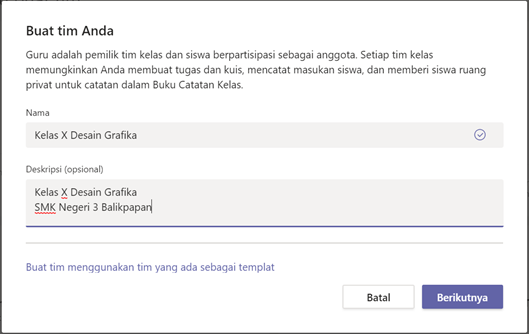
- Pilih Berikutnya.
- Jika Anda ingin menambahkan siswa ke kelas Anda sekarang, ikuti langkah-langkah untuk menambahkan siswa dan/atau rekan pengajar Anda sebagai anggota tim. Ini akan segera menambahkannya.
- Atau pilih tombol Lewati
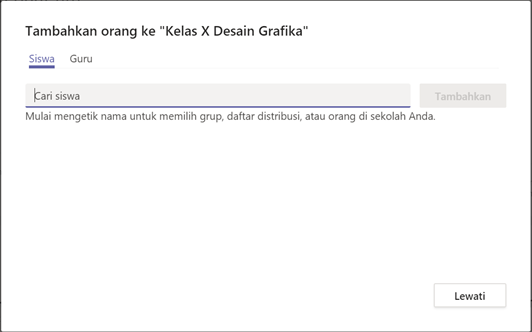

- Maka Kelas Tim anda sudah jadi.
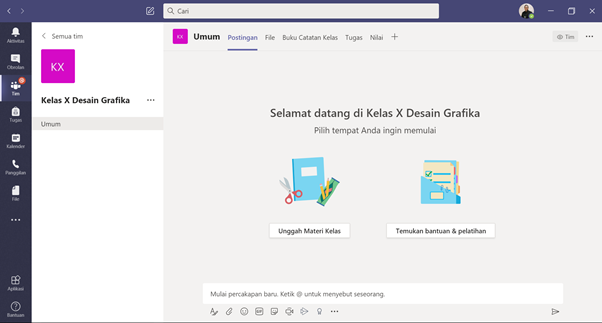
Membuat Tim dari Grup yang Sudah Ada
Pilih grup saat Anda membuat tim untuk menambahkan siswa secara otomatis dan menyiapkan tim kelas Anda.
- Pilih Teams
 dari bilah aplikasi.
dari bilah aplikasi. - Pilih bergabung atau buat tim.

- Bergantung pada bagaimana sekolah Anda disiapkan, kini Anda akan memiliki salah satu dari pilihan berikut:
buat tim
membuat tim dari grup (ini akan melewati Anda ke langkah 7 dari instruksi ini.)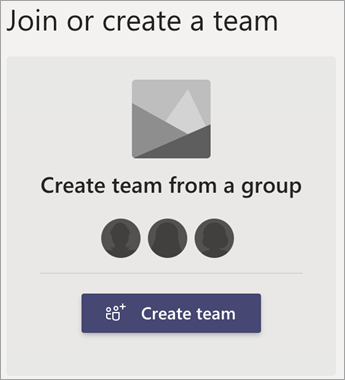
- Arahkan mouse ke atas petak lalu pilih buat tim.
- Pilih kelas sebagai tipe tim.
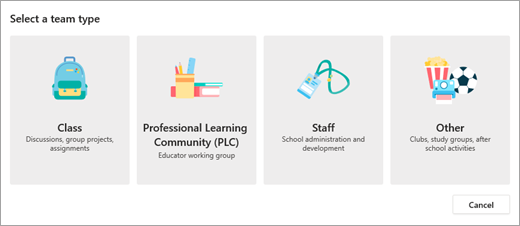
- Pilih buat tim menggunakan grup kelas yang diatur untuk Anda dengan [nama sekolah Anda], lalu berikutnya. Anda tidak perlu mengisi detail apa pun di sini karena grup Anda sudah memiliki nama.

- Pilih salah satu grup yang dibuat oleh sekolah Anda dan pilih pilih grup.

- Siswa Anda akan secara otomatis ditambahkan ke tim Anda, namun tidak akan terlihat. Ini memberi Anda waktu untuk mendapatkan terorganisir, menambahkan konten, dan bersiap sebelum mereka diterima. Pilih Banner Aktifkan di bagian atas teams untuk menyambut mereka di kelas kapan pun Anda siap.
Demikian tutorial membuat tim kelas di Microsoft teams, semoga bermanfaat. Terima kasih.
Wassalaam,
Bambang Herlandi
www.bambangherlandi.web.id
Tinggalkan Balasan